Содержание
- 1 Подключение роутера DIR-320 и вход в веб-интерфейс
- 2 Подключение к Интернету через 2G/3G модем
- 3 Кабельное подключение DIR-320 к Интернету
- 4 Установка сетевых параметров
- 5 Обучающее видео: Пошаговая настройка D-link DIR-320 для чайников
- 6 Настройка Wi-Fi
- 7 Важное видео: Параметры настройки маршрутизатора D LINK dir 320
- 8 Изменение системных параметров роутера
27.01.13
..перепрошивали роутрер перепрошивали да не перевыперепрошивали..
Итак, у Вас не работает DIR-320 NRU. Не то чтоб Вы его настроить не можете, он даже не дает возможности настроиться. Лампочки горят, а в web-интерфейс не пускает. IP-адреса выдает неправильные, вида 169.???.???.???. Да, такое может произойти в случае кривой установки прошивки. Или из-за каких-нибудь серьезных программных сбоев. Но не спешите огорчаться, дочитайте до конца.
Первым делом скачаем актуальную оригинальную прошивку c ftp.dlink.ru. На момент написания статьи это 1.4.1 sdk
ftp://ftp.dlink.ru/pub/Router/DIR-320_NRU/Firmware/20120926_1026_DIR_320NRU_1.4.1_sdk-master.bin
Подготовимся к восстановлению роутера. Отключите его!
Запустите ping на 192.168.0.1 c параметром -t Пусть себе тикает в уголку. Естественно ping будет безответным, но это пока.
Пропишите статические IP для сетевой как показано на рисунке:
Открываем окно где тикает ping. Рядом открываем браузер и вводим в адресную строку 192.168.0.1
Enter НЕ НАЖИМАТЬ! Не переходим!! Нажмем позже. Не спешите.
Самое время подключать D-Link 320 NRU для восстановления прошивки. Один конец кабеля в сетевую карту Вашего ПК или ноутбука, другой в первый (или любой) порт маршрутизатора (только не в WAN). WAN не должен быть подключен. Теперь самое важное! Острым предметом (карандашом, ручкой или зубочисткой) нажимаем и держим reset. И только сейчас подаем питание на маршрутизатор (включаем в розетку). Сидим и держим нажатый reset (секунд 15-30) и смотрим на окно с ping’ом.. тихонько надеемся.. и… оп:
Это знак! Отпускам reset и жмем клавишу Enter в браузере. Заходим на 192.168.0.1 и видим:
Это хорошо. Это значит, что всё идет правильно. Это режим восстановления после неудачной прошивки! Жмём «Обзор» и выбираем нашу 20120926_1026_DIR_320NRU_1.4.1_sdk-master.bin (или более новую, если уже вышли) и нажимаем «Отправить». Должна появится надпись:
Flashing… The system is now trying to flash. Wait until the POWER LED turns green! After a successful update the device will reboot.
Ждем минут пять. Пусть хорошо подумает. Минут пять. Ну а дальше? В настройках сетевой карты включаем «Получать IP-адрес автоматически». И заходим снова на 192.168.0.1. Должны увидеть такое:
Дальше делаем Настройку роутера и радуемся.
Еще раз. Коротко:
- Скачать прошивку;
- Отключить роутер;
- Запустить ping 192.168.0.1 -t;
- Набрать в браузере 192.168.0.1 но не переходить;
- Прописать статически IP для сетевой:
192.168.0.2255.255.255.0192.168.0.1
- Зажать reset и включить в розетку роутер — подождать 15-30 сек;
- Когда пойдут ping, перейти в браузере на 192.168.0.1;
- Выбрать прошивку и перепрошить маршрутизатор — около 5 минут.
- Вернуть в настройках сетевой карты «Автоматическое получение IP «
Получилось? — Поздравляю!
Нажимайте!
Остались вопросы или может просто не хотите сами в этом разбираться? — Звоните!
Все видеоНовые видеоПопулярные видеоКатегории видео
| Авто | Видео-блоги | ДТП, аварии | Для маленьких | Еда, напитки |
|---|---|---|---|---|
| Животные | Закон и право | Знаменитости | Игры | Искусство |
| Комедии | Красота, мода | Кулинария, рецепты | Люди | Мото |
| Музыка | Мультфильмы | Наука, технологии | Новости | Образование |
| Политика | Праздники | Приколы | Природа | Происшествия |
| Путешествия | Развлечения | Ржач | Семья | Сериалы |
| Спорт | Стиль жизни | ТВ передачи | Танцы | Технологии |
| Товары | Ужасы | Фильмы | Шоу-бизнес | Юмор |
Главные новостиГосавтоинспекция ищет очевидцев!»>Итоги профилактического мероприятия «Безопасная дорога»»>Правила пожарной безопасности в весенне-летний пожароопасный период»>Пожарные Верхней Салды приняли участие во Всероссийском открытом уроке»>Противопожарные проверки и инструктажи в храмах перед Пасхой»>Итоги оперативно-профилактического мероприятия «Тонировка»»>О новых возможностях и перспективах развития «Титановой долины»»>Салдинцы все чаще становятся жертвами мошенников с сайтов объявлений»>Представители ветеранской организации МО МВД России «Верхнесалдинский» возложили цветы к Памятнику героям-ликвидаторам аварии на Чернобыльской АЭС»>Салдинские полицейские просят граждан класть трубку, если речь заходит о деньгах»>Сыграем в 0707 = Теле2 = (:ХоХмА:) едем в Москву»>Компактный ирригатор RL 210 от Revyline с быстрой доставкой в Сочи»>Можно ли купить недорого ноутбук для корпоративных целей»>Ортодонтический воск «Ревилайн» в ассортименте в Ижевске»>Как завоевать доверие аудитории? Как эксперту завоевать доверие аудитории на вебинаре?»>Компактный ирригатор Revyline RL 650 доступен в Оренбурге»>Эксклюзивная мебель на заказ»>Сотрудники Белгородского линейного отдела раскрыли кражу»>День не должен наступить►S.W.A.N.: Chernobyl Unexplored►Прохождение►Часть 3″>Можно ли делать МРТ с имплантами зубов? Можно ли проходить МРТ при наличии зубных имплантов?»>Склад ответственного хранения»>Фторопластовые втулки ф4, ф4К20 куплю по России неликвиды, невостребованные»>Стержень фторопластовый ф4, ф4к20 куплю по России излишки, неликвиды»>Куплю кабель апвпу2г, ввгнг-ls, пвпу2г, пввнг-ls, пвкп2г, асбл, сбшв, аабл и прочий по России»>Куплю фторопласт ФУМ лента, ФУМ жгут, плёнка фторопластовая неликвиды по России»>Силовой кабель закупаем в Екатеринбурге, области, по РФ неликвиды, излишки»>Фторопластовая труба ф4, лента ф4ПН куплю с хранения, невостребованную по РФ»>Фторопластовый порошок куплю по всей России неликвиды, с хранения»>Куплю провод изолированный СИП-2, СИП-3, СИП-4, СИП-5 невостребованный, неликвиды по РФ»>Фторкаучук скф-26, 26 ОНМ, скф-32 куплю по всей России неликвиды, невостребованный»>Фото LASTOCHKA-OMSK»>Фото karyantohery390@gmail.com»>Фото demonviking16@gmail.com»>Фото west o.»>Фото Ольга Ганцева( Назарова)»>Фото ВАЛЕРИЙ ЦАРЬКОВ»>Фото сергей рева»>Фото Бог -есть любовь»>Фото lalapta108″>Фото Светлана Власова (Верхунова)»>Студийные наушники32 мин. назадDarkside – отличный выбор для всех ценителей кальяна45 мин. назадСтероиды1 ч. 2 мин. назадМагазин для маникюра и педикюра1 ч. 22 мин. назадКак правильно выбрать тонометр?2 ч. 58 мин. назадУничтожение тараканов3 ч. 22 мин. назадналоговый кодекс3 ч. 41 мин. назадДостопримечательности Москвы5 ч. 7 мин. назадМотоциклы8 ч. 27 мин. назадконтора с нормальным выводом9 ч. 52 мин. назад Последние комментарииАнна ВолковаКак оказалось стала задача не такая уж и простая: максимально быстро пройти сертифицирование товара. Гдето стоимость просто косм…23 ч. 49 мин. назадanna0303добрый день! воспользовалось данной статьей как рекомаендацией и заказала себе на сайте https://my-gadget.com.ua/ портативную ко…12 мая 2021 г. 15:42:39Создание сайтов в Краснодаре SeoZhdanovУборка квартир от клининговой компании в Краснодаре «Тотал-клин» https://total-cleaning.ru/ #totalcleaningru #клининговаякомпан…12 мая 2021 г. 11:31:07rom kovСпасибо за статью!11 мая 2021 г. 15:18:02IgorНужно сказать что бренд Zlato очень хвалят, по крайней мере мои знакомые те кто покупал ювелирные изделия этой компании, но что …10 мая 2021 г. 12:53:24grischaevaУ фирмы можно приобрести сертифицированное программное обеспечение desigo, контроллеры siemens, датчики и другое оборудование …8 мая 2021 г. 22:31:27rom kovСкажу, что обязательно нужно изучить как можно больше информации и обзоры почитать в интернете о разных букмекерских конторах, к…7 мая 2021 г. 9:40:28rom kovК сожалению, банки кредиты выдают только тем, у кого высокий оклад, местная прописка, официальный доход. Если этого у вас нет, т…7 мая 2021 г. 6:46:35Лилия РазумовскаяПриятный молодой человек и познавательное видео! У меня племяшка как раз хочет пойти учиться на стоматолога) ?) Мне кажется, эт…6 мая 2021 г. 9:34:35Alex1985Заказывать цветы рекомендую в проверенных магазинах, я покупаю в Roses Delivery. , очень нравятся голландские и кенийские розы….5 мая 2021 г. 13:49:44
Подключить роутер DIR-320 к Интернету можно при помощи внешнего модема или обычного интернет-кабеля, предоставленного провайдером. Все параметры указываются в веб-интерфейсе, для настройки маршрутизатора не требуется установка отдельного приложения. Устройства D-Link имеют большое количество настроек, позволяющих добиться оптимальной работы домашней сети.
Подключение роутера DIR-320 и вход в веб-интерфейс
Выполнить настройку маршрутизатора можно при проводном подключении или соединении по Wi-Fi. Вставьте в роутер интернет-кабель, который проведён в помещение провайдером. Для этого используйте последний порт, обозначенный серым цветом. Присоедините домашние компьютеры при помощи LAN-портов, выделенных синим цветом на задней панели.
В разъём «5V-2A» вставьте штекер блока питания. Если Интернет будет подключен через внешний 2G/3G-модем, вставьте его в разъём «USB». Включать DIR-320 в розетку следует только после подключения всех кабелей и внешних устройств. В противном случае могут возникнуть перебои в работе маршрутизатора или его поломка.
Подключите сеть на компьютере, с которого будет выполняться изменение параметров роутера D-Link DIR-320. При использовании Wi-Fi выберите «D-Link» из списка беспроводных соединений. По умолчанию шифрование отсутствует, поэтому вы сможете выполнить операцию без ввода пароля. Если используется кабельное соединение, вставьте штекер в Ethernet-порт компьютера или ноутбука.
На выбранном устройстве откройте веб-браузер, например Google Chrome. В адресной строке программы введите IP, по которому будет осуществляться доступ в настройки маршрутизатора DIR-320. Адрес в стандартной прошивке роутера: 192.168.0.1. На открывшейся странице потребуется ввести данные для доступа в панель управления. Стандартные логин и пароль: «admin». Заполните текстовые поля и кликните «Вход».
Обратите внимание! Если учётная запись на D-Link DIR-320 была изменена ранее, сбросьте настройки роутера. Для этого нажмите и удерживайте в течение 10 секунд кнопку «Reset» на задней панели. Когда будут восстановлены заводские параметры, повторите вход с вводом стандартных данных.
При корректном указании информации аккаунта, вы будете перенаправлены на страницу статистики. Среди прочих данных, на ней отображается общее количество оперативной памяти на роутере DIR-320 и объём доступной памяти. Ниже выводится время от последнего включения маршрутизатора D-Link.
Подключение к Интернету через 2G/3G модем
Для установки соединение через внешнее устройство, перейдите в меню «Настройка Интернет» и в первом поле отметьте значение «USB Адаптер». Выберите название вашего оператора в следующем выпадающем списке. Если в системе нет данных для вашего 2G или 3G провайдера, установите значение «» и напишите имя оператора в следующем текстовом поле.
В разделах «Имя пользователя» и «Пароль» введите данные, предоставленные провайдером. При необходимости, введите номер дозвона в соответствующем поле и название точки доступа в строке «APN». Уточнить нужную информацию можно в технической поддержке или на официальном сайте интернет-провайдера. Остальные пункты рекомендуется оставить без изменений.
Откройте раздел «USB модем -> Информация». В первом списке укажите тип модема в зависимости от используемого поколения беспроводной связи. Разрешите доступ к мобильному Интернету во втором выпадающем списке. Остальные строки таблицы будут содержать информацию о подключенном устройстве. Нажмите кнопку «Соединить» в правом нижнем углу страницы.
Важно! Если модем не опознан, отключите его, а затем снова вставьте в USB-порт и нажмите кнопку «Обновить» под таблицей.
Некоторые операторы требуют ввод PIN-кода для подключения к мобильному Интернету. Указать эту информацию можно в том же меню, через раздел «PIN». Введите текущий цифровой пароль, предоставленный оператором, в поле «PIN-код». Чтобы в дальнейшем система не запрашивала код при каждом подключении, установите галочку и нажмите «Применить».
Кабельное подключение DIR-320 к Интернету
Откройте меню «Сеть» и перейдите на вкладку «P-t-p интерфейсы». По умолчанию их список будет пуст. Чтобы создать новый интерфейс для D-Link, нажмите ссылку «Добавить» в таблице соединений. В этом разделе можно создать сетевое подключение с использованием протоколов L2TP, PPTP и PPPoE.
Выберите тип соединения из первого списка. Его можно уточнить в договоре, который был заключён с Интернет-провайдером. Там же указываются данные учётной записи, если они требуются для установки соединения. При отсутствии договора вы можете уточнить данные, позвонив или написав в поддержку компании, которая предоставляет услуги подключения к Интернету. Заполните необходимые поля и нажмите «Изменить».
Подключение со статическим IP производится похожим способом. При выборе значения «Статический» в разделе «Тип интерфейса» появляются новые текстовые поля: IP-адрес, маска сети, MAC-адрес. Все эти данные также предоставляются провайдером.
В разделе «Статус -> Сетевая статистика» содержится информация о работе разных интерфейсов, включающая в себя:
- Назначенные адреса;
- Скорость приёма и отдачи;
- Количество принятых и отправленных пакетов;
- Отброшенные пакеты;
- Пакеты, принятые с ошибками.
Установка сетевых параметров
Управлять запущенными интерфейсами можно в разделе «Сеть -> Сетевые интерфейсы». Напротив каждой записи отображается текущее состояние соединения. Каждое из них можно временно остановить или отключить. Среди доступных интерфейсов — подключенные устройства LAN (ноутбуки, компьютеры и другие девайсы домашней сети), беспроводные технологии Wi-Fi и WiMAX.
Для добавления DNS-серверов перейдите в раздел «Серверы имён». В поле «Способ настройки» по умолчанию задано автоматическое получение значений от интернет-провайдера. Выбор пункта «Вручную» позволит указать другие серверы DNS. Вы сможете ввести их IP-адреса во втором текстовом поле. Для сохранения адресов нажмите «Изменить».
Присвоение IP-адресов в пределах локальной сети выполняется DHCP-сервером. Откройте вкладку «Настройка DHCP», чтобы изменить режим его работы. В таблице «Статический DHCP» вы сможете привязать постоянные адреса для отдельных устройств. Соответствие задаётся по MAC-адресу.
Узнать MAC-адрес устройства для дальнейшей привязки можно в его параметрах. Для компьютеров под управления операционной системы Windows определение MAC производится в командной строке. Для этого используется команда: «ipconfig /all».
Настройки текущего сервера можно изменить по нажатию на его имя. Наиболее важные параметры в этой таблице — начальный и конечный адрес диапазона. Система будет автоматически назначать новым клиентам IP-адреса из этого числового промежутка. При необходимости его изменения следите за тем, чтобы новые значения входили в диапазон, выделенный для локальных сетей.
Обучающее видео: Пошаговая настройка D-link DIR-320 для чайников
Настройка Wi-Fi
Откройте вкладку «Сеть -> Беспроводное соединение». Первый флажок отвечает за работу Wi-Fi модуля. Если его снять, беспроводное вещание роутера будет прекращено. Другие параметры:
- Скрыть точку доступа — делает сеть невидимой в общем списке.
- SSID — название Wi-Fi, которое будет отображаться при поиске сетей.
- Страна — позволяет выбрать территорию, на которой используется устройство. Параметр влияет на список разрешённых каналов.
- Канал — номер диапазона в пределах частоты Wi-Fi. Стандартное значение: 6.
- Для выбора типа шифрования и указания ключа доступа к Wi-Fi нажмите «Настройки безопасности».
В первом списке выберите метод сетевой аутентификации. По умолчанию соединение с D-Link выполняется без шифрования, и для подключения к Wi-Fi не требуется ввод пароля. Рекомендуется не оставлять значение «Open» во избежание перехвата сетевого трафика. Выберите другой тип аутентификации и задайте ключ PSK (пароль, который будет использоваться для Wi-Fi).
Важное видео: Параметры настройки маршрутизатора D LINK dir 320
Изменение системных параметров роутера
На вкладке «Система» можно перезагрузить роутер D-Link или перейти в любой вложенный раздел. Если перезагрузка выполняется нажатием кнопки в таблице «Действия», внесённые на предыдущих этапах изменения не будут применены. Для их сохранения используется другая кнопка: «Сохранить и перезагрузить». Она расположена в правом верхнем углу.
Раздел «Пароль администратора» позволяет изменить данные стандартной учётной записи. Для этого выберите пользователя «admin» и установите флажок «Изменить системный пароль». Введите новый пароль и его подтверждение в два следующих текстовых поля. Чтобы обеспечить наилучшую защиту домашней сети, используйте сложные пароли, содержащие специальные символы, цифры, маленькие и большие буквы.
Когда все необходимые настройки Wi-Fi роутера D-Link DIR-320 будут изменены, рекомендуется сохранить конфигурацию в файл. Перейдите в пункт меню «Система -> Конфигурация», кликните «Резервная копия» и выберите каталог, в который будет записан бэкап. Если в работе маршрутизатора произойдёт сбой или другой пользователь случайно восстановит заводскую конфигурацию, вы сможете вернуть параметры из сохранённого файла.
Совет! Для восстановления заводских настроек используйте соответствующий пункт в этом же меню.
D-Link рекомендует выполнять регулярное обновление программного обеспечения роутера. Каждая новая прошивка содержит не только расширение функционала, но и обновления сетевой безопасности. Использование последней версии ПО позволит уберечь устройство от хакерских атак. Актуальную версию можно скачать на сайте производителя, в разделе «Поддержка -> FTP».
Загруженный файл устанавливается на DIR-320 через меню «Система -> Обновление ПО». Кликните кнопку «Обзор» и укажите путь в системе, по которому сохранена новая прошивка. Затем нажмите «Обновить» в нижнем правом углу. Процесс установки обновления займёт несколько минут. После автоматической перезагрузки маршрутизатора вы сможете воспользоваться новой версией программного обеспечения.
Используемые источники:
- https://wuzup.info/vosstanovlenie-marshrutizatora-d-link-dir-320-nru/
- https://salda.ws/video.php
- http://winetwork.ru/nastrojka-routera/podklyuchenie-d-link-dir-320.html



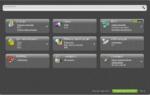 Настройки роутера D-Link DIR-320. Инструкции, пароль, подключение
Настройки роутера D-Link DIR-320. Инструкции, пароль, подключение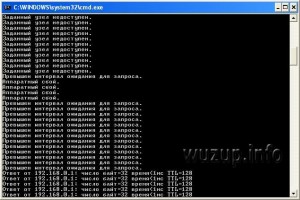
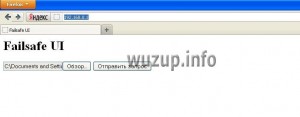
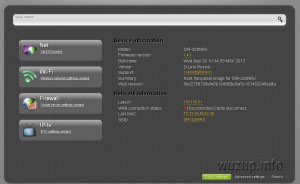
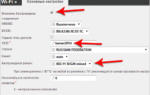 Как восстановить прошивку роутера D-Link DIR-300 NRU, C1, D1
Как восстановить прошивку роутера D-Link DIR-300 NRU, C1, D1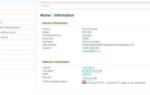 Настройка dir 320 в качестве клиент
Настройка dir 320 в качестве клиент


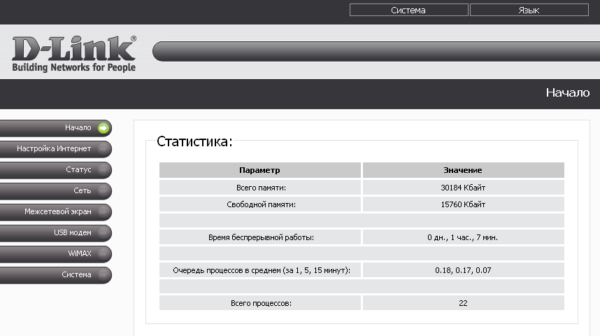
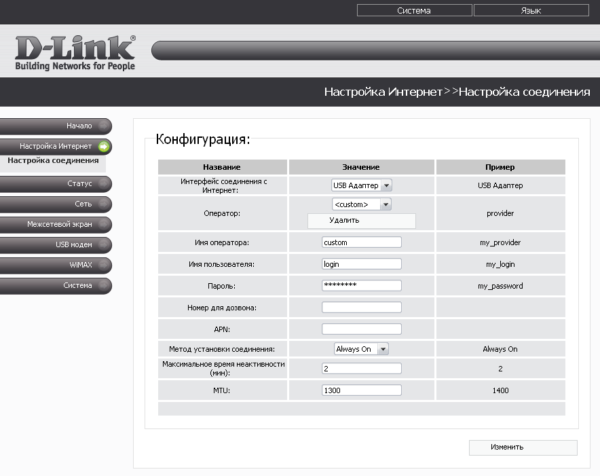
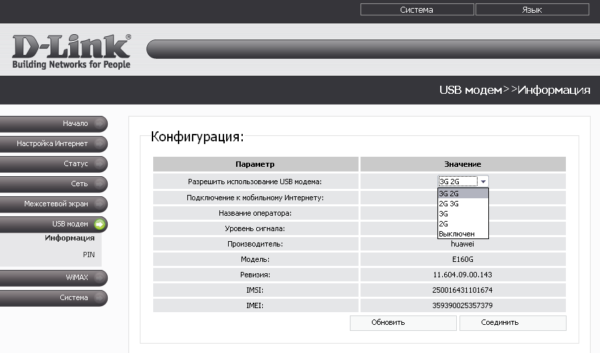
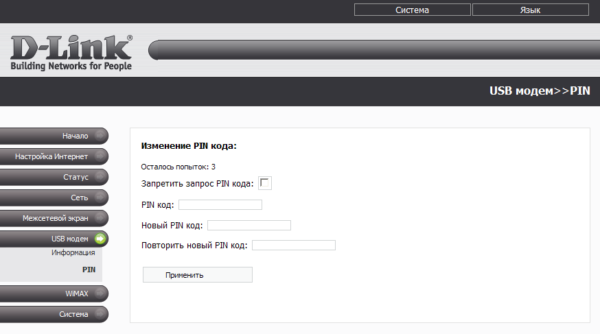
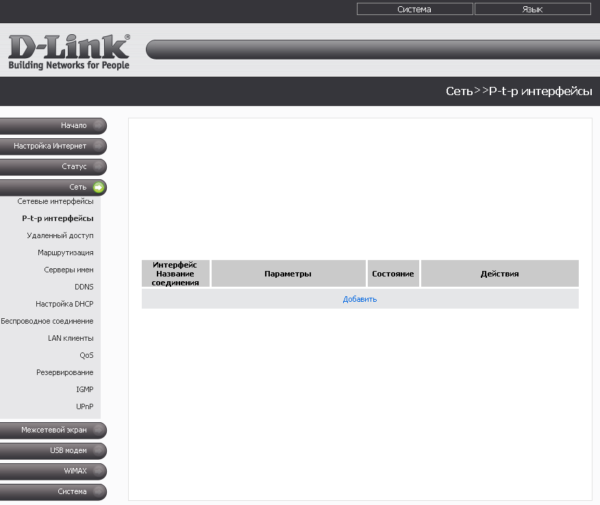
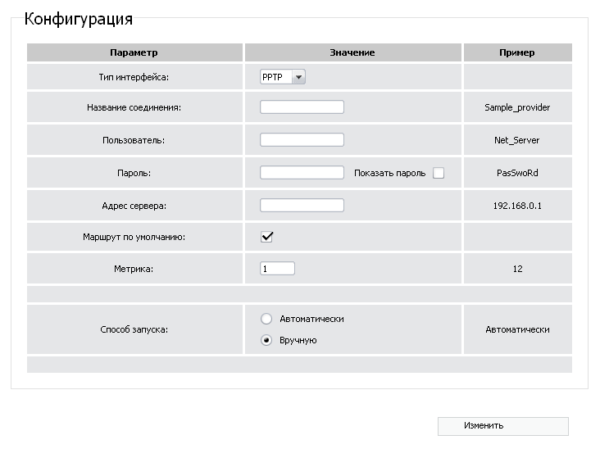
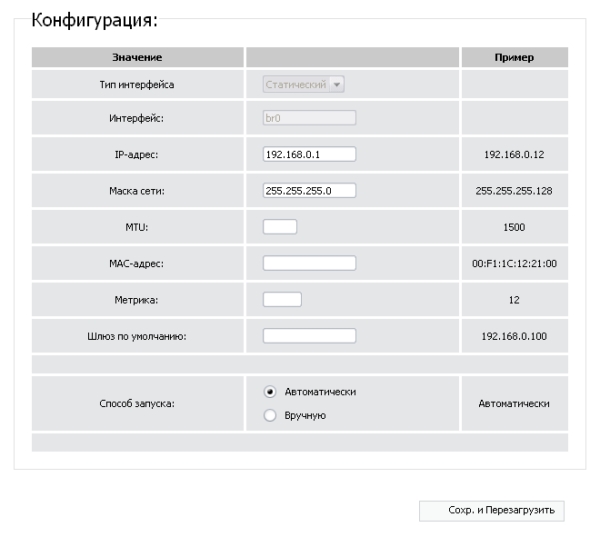
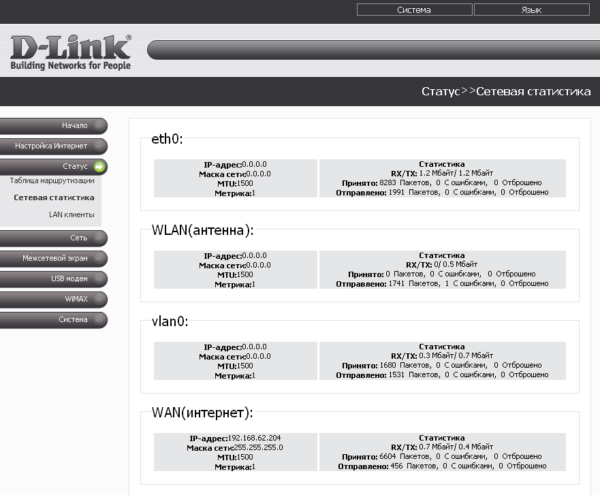
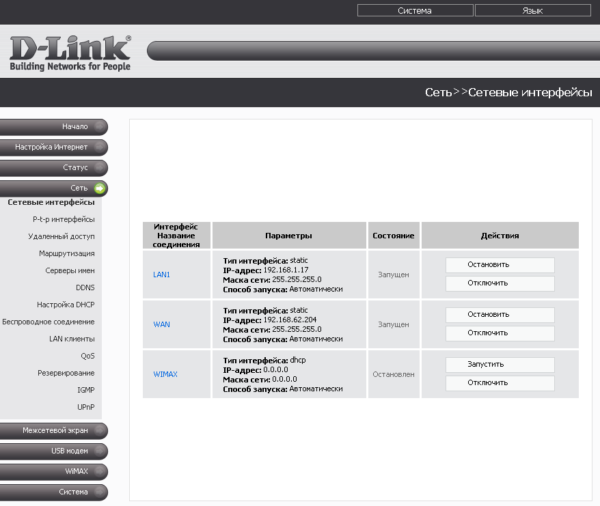
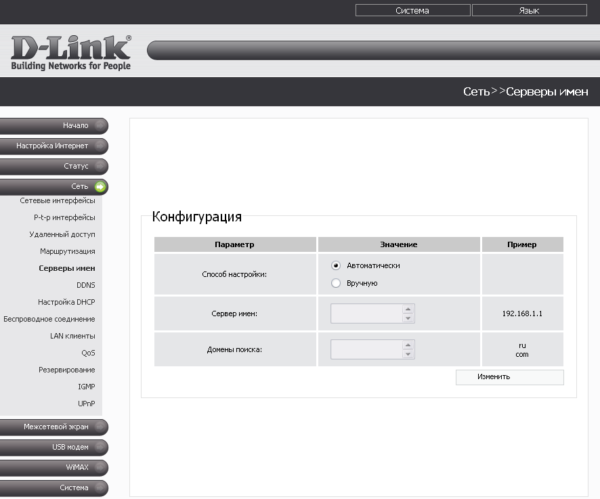

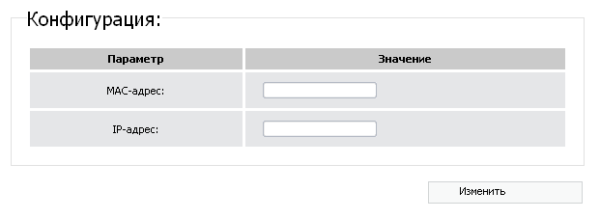
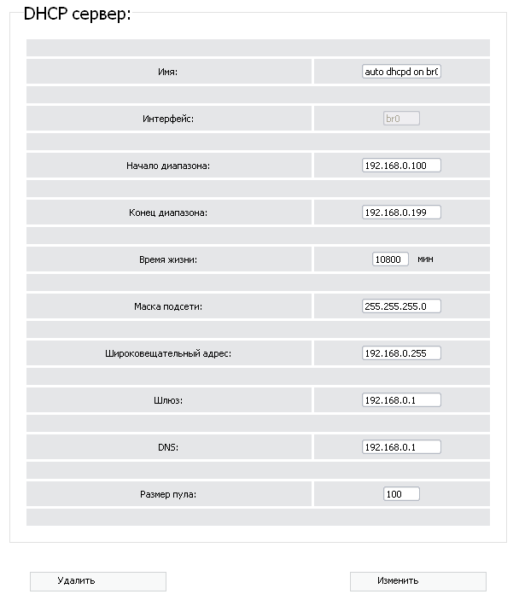
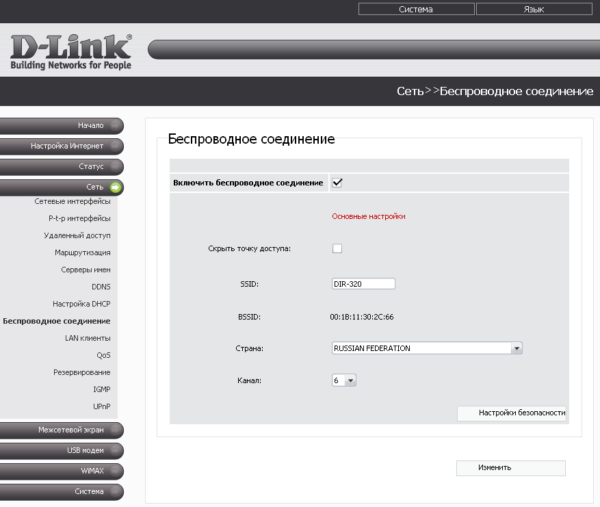
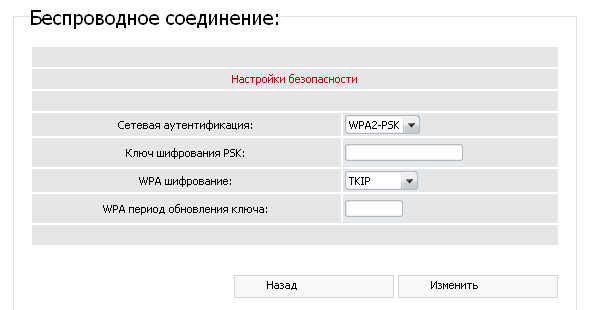
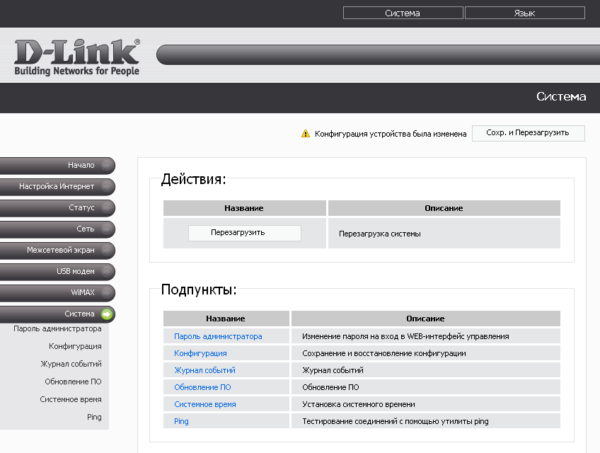
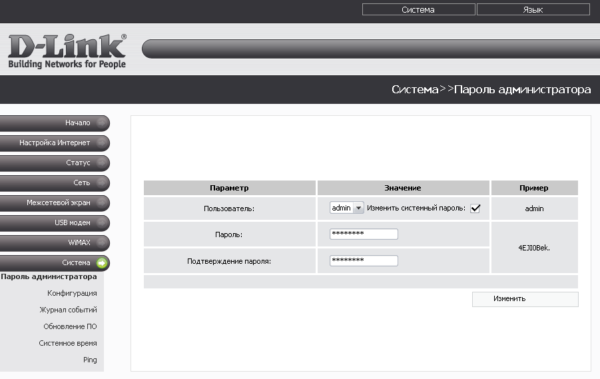
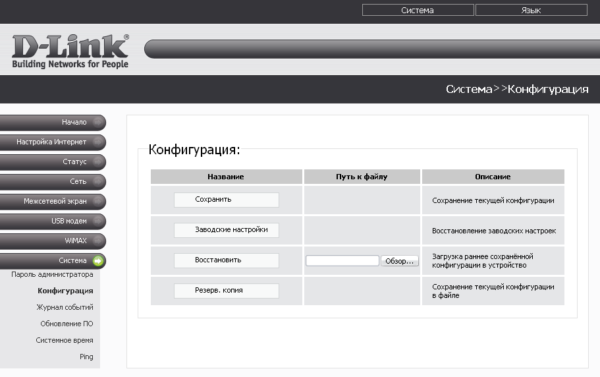
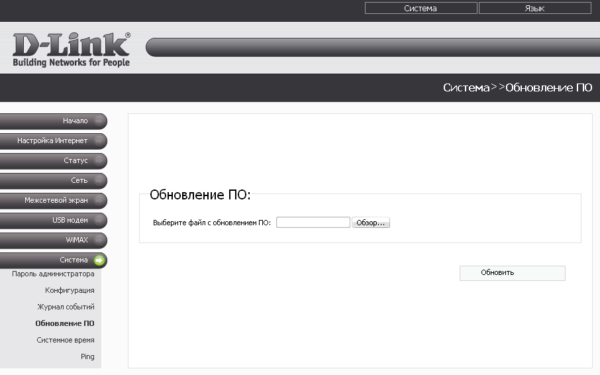


 Настройка роутера D-Link DIR 300 – пошаговая инструкция
Настройка роутера D-Link DIR 300 – пошаговая инструкция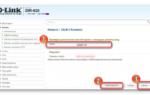 Настройка Wi-Fi роутера Dir-620 с ревизией C1 версия прошивки 1.0.0.
Настройка Wi-Fi роутера Dir-620 с ревизией C1 версия прошивки 1.0.0. Как самостоятельно перепрошить роутер D-Link DIR-615: пошаговая инструкция
Как самостоятельно перепрошить роутер D-Link DIR-615: пошаговая инструкция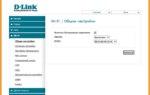 Как настроить роутер D-Link DIR 300
Как настроить роутер D-Link DIR 300